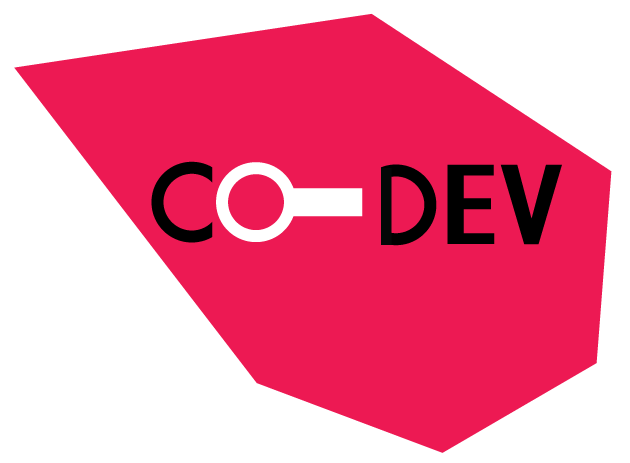Étape 1 – CLONER LES TRONCS D’ARBRE
Ce jeu est une adaptation du jeu très connu Flappy Bird. Le but est de faire passer un oiseau entre des troncs d’arbre.
Ouvrir le fichier qui se nomme : Script 10 sans-code Oiseau flappy
(téléchargeable depuis cette page, en cliquant sur « script sans code ».)
Comme dans beaucoup de jeux, nous allons compter le score.
⇨ Commençons par créer le compteur de score.
Dans la Catégorie Données, cliquer sur le Bouton Créer une variable.
Entrer le nom score puis cliquer sur Ok.
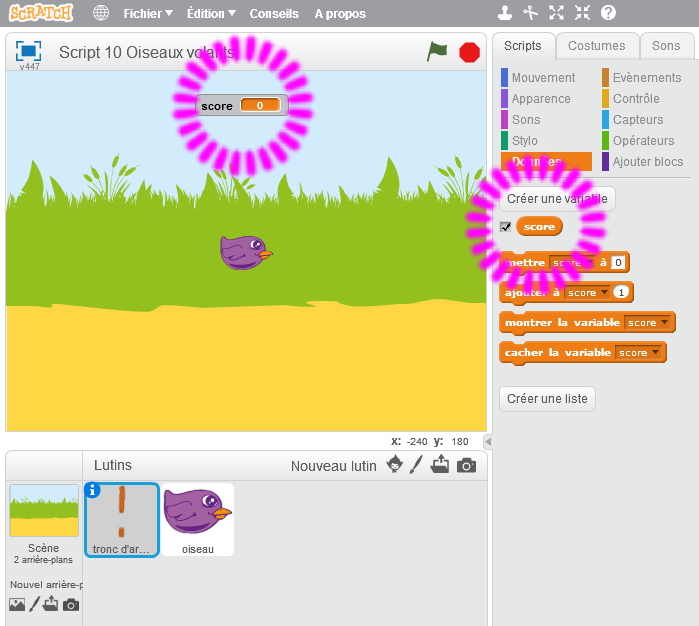
Sélectionner le Lutin Tronc.
Dans la Catégorie Événement, glisser le Bloc quand drapeau vert cliqué.
Dans la Catégorie Données, glisser le Bloc mettre score à 0.
Dans la Catégorie Contrôle, glisser le Bloc attendre _ secondes et changer la valeur par 1
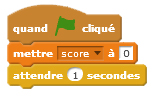
Le Script suivant sert à créer de nouveaux clones toutes les 4 secondes :
– Dans la Catégorie Contrôle, glisser un Bloc répéter indéfiniment.
– Glisser créer un clone de moi-même dans le Bloc répéter.
– Glisser un Bloc attendre _ secondes à la suite du précédent et changer sa valeur par 4.
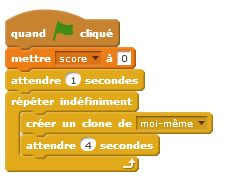
Étape 2 – ANIMER LES TRONCS D’ARBRE
Il faut que les troncs d’arbre arrivent de manière aléatoire depuis la droite, puis qu’ils se déplacent doucement vers la gauche et disparaissent.
Cliquer dans l’onglet Costumes. Il y a 3 Costumes différents qui sont listés « 1 », « 2 » et « 3 » :
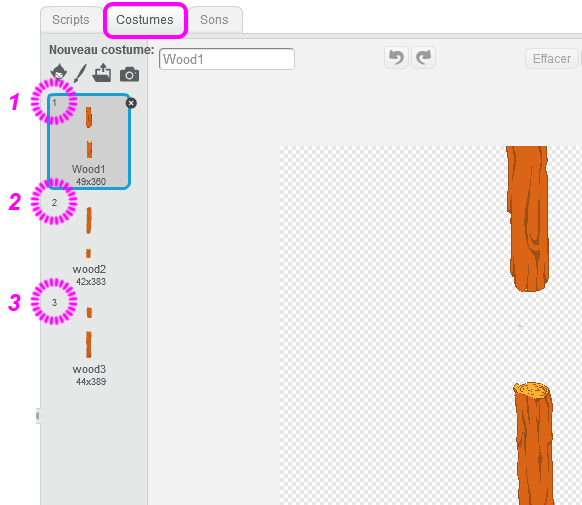
Chaque Costume est composé de 2 morceaux de troncs. L’oiseau devra passer entre les deux morceaux.
+ En fonction des costumes, le passage ne se fait pas au même endroit.
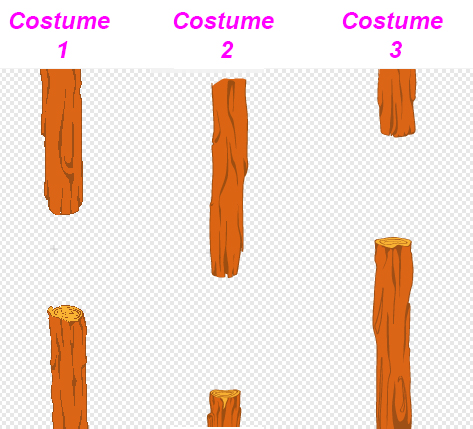
Chaque clone aura un Costume, sélectionné de manière aléatoire.
Pour déplacer les troncs d’arbres :
– Dans la Catégorie Contrôle, glisser le Bloc quand je commence comme un clone.
– Dans la Catégorie Apparence glisser le Bloc basculer sur costume _
– Dans la catégorie Opérateurs, glisser le Bloc nombre aléatoire entre _ et _ à la place de la valeur du Bloc précédent. Changer les valeur par 1 et 3

Dans la Catégorie Mouvement, glisser le Bloc aller à x:_ y:_ et changer les valeurs par x: 240 et y: 5
Dans la Catégorie Apparence, glisser le Bloc montrer.
Dans la Catégorie Mouvement, glisser le Bloc glisser en _ secondes à x:_ y: et changer les valeurs par 8, x: -240 et y: 5.
Dans la Catégorie Contrôle, glisser le Bloc supprimer ce clone.
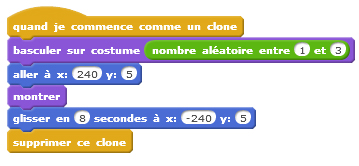
Pour augmenter le score :
Le Lutin Oiseau est au milieu de la Scène et le Lutin Tronc met 8 secondes pour traverser la Scène.
⇨ On peut dire que l’Oiseau se situe à 4 secondes sur la Scène.
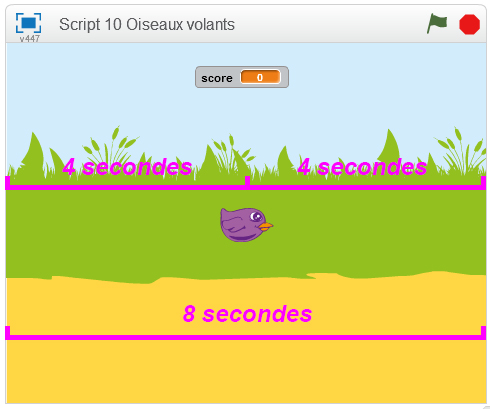
⇨ Si le tronc se déplace pendant plus de 4 secondes vers la gauche de la Scène, cela veut dire que l’oiseau est passé au milieu. On peut donc ajouter un point au score.
Dans la Catégorie Contrôle, glisser le Bloc quand je commence comme clone.
Glisser le Bloc répéter indéfiniment.
Glisser le Bloc attendre _ secondes dans la boucle répéter et changer la valeur par 4.
Dans la Catégorie Données, glisser le Bloc ajouter à score 1 à la suite du Bloc précédent.
Dans la Catégorie Sons, glisser le Bloc jouer le son _ jusqu’au bout et choisir le son ya.

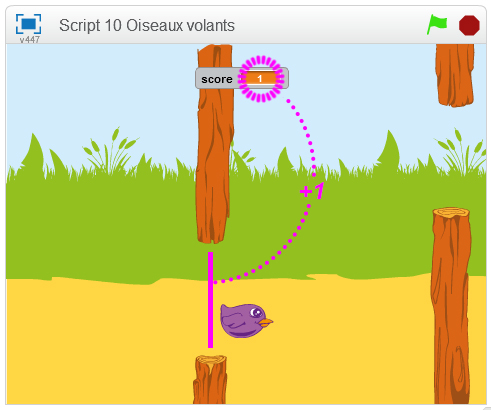
Étape 3 – PILOTER L’OISEAU
L’oiseau se déplace uniquement de haut en bas. C’est à dire sur l’axe Y. On appuie sur la touche espace du clavier pour lui donner de l’altitude. Si l’on ne fait rien, il descend de lui même vers le sol.
Nous allons donc utiliser une condition avec contre-partie :
– Si on appuie sur la touche espace,
– alors la valeur de Y augmente,
– sinon la valeur de Y diminue.
Dans la Catégorie Évènement, glisser le Bloc quand drapeau vert cliqué.
Dans la Catégorie Mouvement, glisser le Bloc donner la valeur 0 à y.
Dans la Catégorie Contrôle, glisser le Bloc répéter indéfiniment.
Glisser le Bloc si _ alors _ sinon _ dans le Bloc répéter
Dans la Catégorie Capteurs, glisser le Bloc touche espace pressée? dans la variable du si.
Dans la Catégorie Mouvement; glisser le Bloc ajouter _ à y dans la partie alors et changer la variable par 7.
Glisser un autre Bloc ajouter _ à y dans la partie sinon et changer la variable par -3.
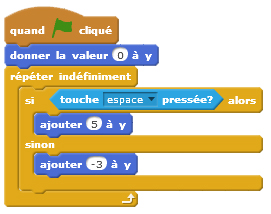
Étape 4 – BATTRE DES AILES
Dans le Script précédent, l’Oiseau prend de l’altitude quand on appuie sur espace. Nous allons le faire battre des ailes pour donner l’impression qu’il vole de lui-même.
Le Lutin Oiseau a deux Costumes : un a les ailes baissées, l’autre a les ailes levées.
⇨ Il suffit d’alterner les Costumes pour avoir l’impression qu’il bat des ailes.
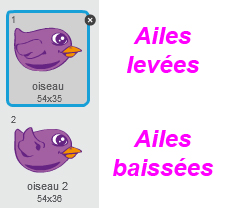
Dans la Catégorie Évènement, glisser le Bloc quand espace est cliqué.
Dans la Catégorie Contrôle, glisser le Bloc répété 10 fois.
Glisser le Bloc attendre _ secondes dans la boucle du Bloc répéter. Changer sa valeur par 0.1.
Dans la Catégorie Apparence, glisser le Bloc costume suivant à la suite du bloc précédent.

Maintenant, l’Oiseau bat des ailes quand il prend de l’altitude !
Étape 5 – RATÉ !
Le but du jeu est de passer entre les troncs et de gagner le plus de points possible. Si on rentre dans un tronc, c’est perdu. Si l’Oiseau ne bat pas assez des ailes et tombe en bas de la Scène, c’est perdu aussi.
Nous allons utiliser un Bloc si alors mais avec deux conditions :
– Si le lutin touche l’autre Lutin tronc d’arbre,
– si la valeur de Y est inférieure à -160,
– alors envoyer reste,
– alors jouer un son,
– alors arrêter tous les Scripts.
Script rater :
Dans la Catégorie Évènement, glisser le Bloc quand drapeau vert cliqué.
Dans la Catégorie Contrôle, glisser le Bloc répéter indéfiniment.
Glisser le Bloc si _ alors _ dans la boucle du Bloc répéter.
Dans la Catégorie Opérateurs, glisser le Bloc _ ou _ dans la partie si.

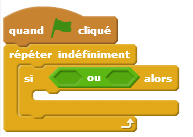
Dans la Catégorie Capteurs, glisser le Bloc _ touché? dans la première partie du Bloc Opérateur.
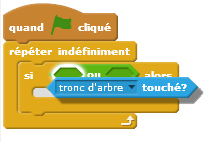

Dans la Catégorie Opérateurs, glisser le Bloc _ < _ dans la deuxième partie du premier Bloc Opérateur.
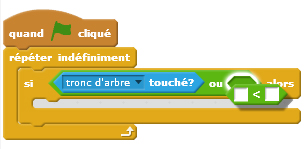
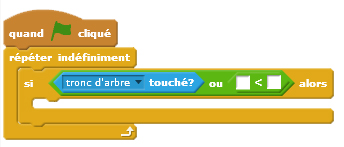
Dans la catégorie Mouvement, glisser le Bloc ordonnée y dans la première partie du deuxième Bloc Opérateur.
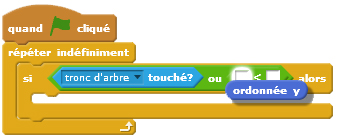
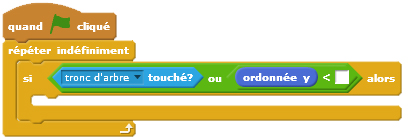
Changer la valeur de la deuxième partie du deuxième Bloc Opérateurs par -160.
Dans la Catégorie Évènement, glisser le Bloc envoyer à tous _ et attendre dans la partie alors et écrire un nouveau message reset.
Dans la Catégorie Sons, glisser le Bloc jouer le son pop à la suite du Bloc précédent.
Dans la Catégorie Contrôle, glisser le Bloc stop tout.
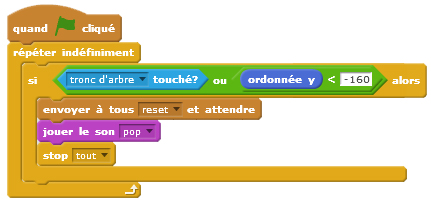
Étape 6 – REMISE À ZÉRO
Quand l’Oiseau touche un Lutin Tronc ou tombe au sol, le message reset est envoyé à tous.
Quand ce message est reçu, le Lutin Oiseau revient au centre de la Scène et le score revient à zéro.
Dans la Catégorie Évènement, glisser le Bloc quand espace est cliqué.
Dans la Catégorie Mouvement, glisser le Bloc aller à x:_ y:_ et changer les valeurs pour 0.
Dans la Catégorie Données, glisser le Bloc mettre score à 0.
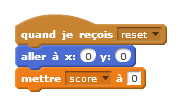
L’Interface quand le Lutin Oiseau est sélectionné ressemble maintenant à cela :
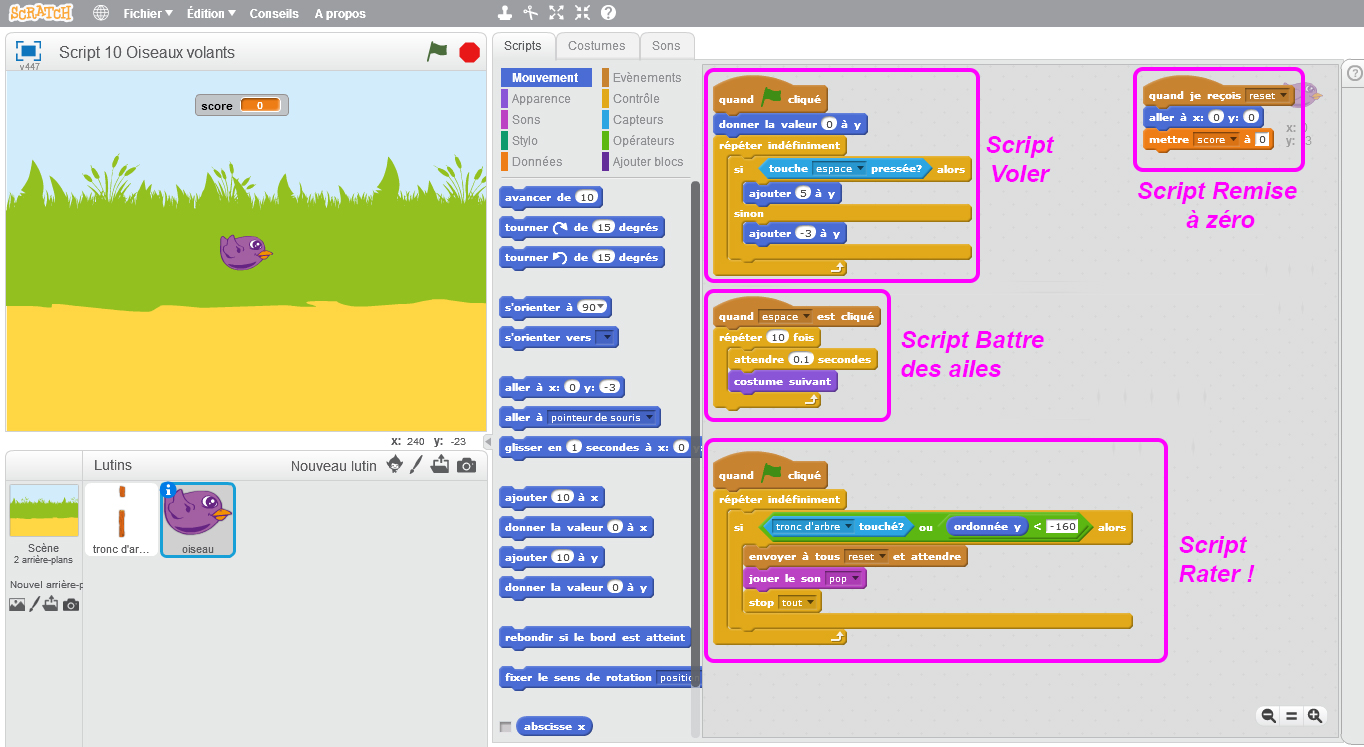
 (Cliquer sur l’image pour télécharger le script fini.)
(Cliquer sur l’image pour télécharger le script fini.)
Revenir au menu Oiseau Flappy.
Revenir au menu de Scratch – Le tuto’.